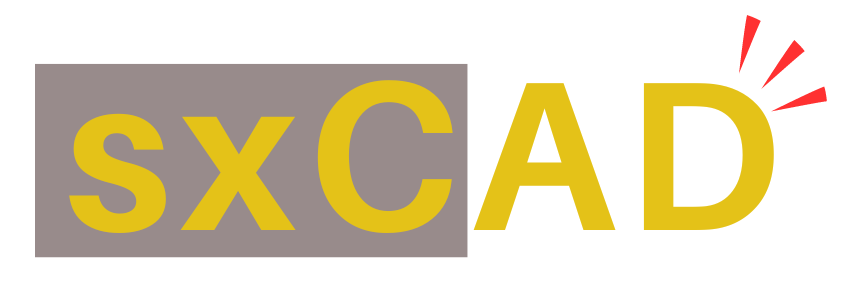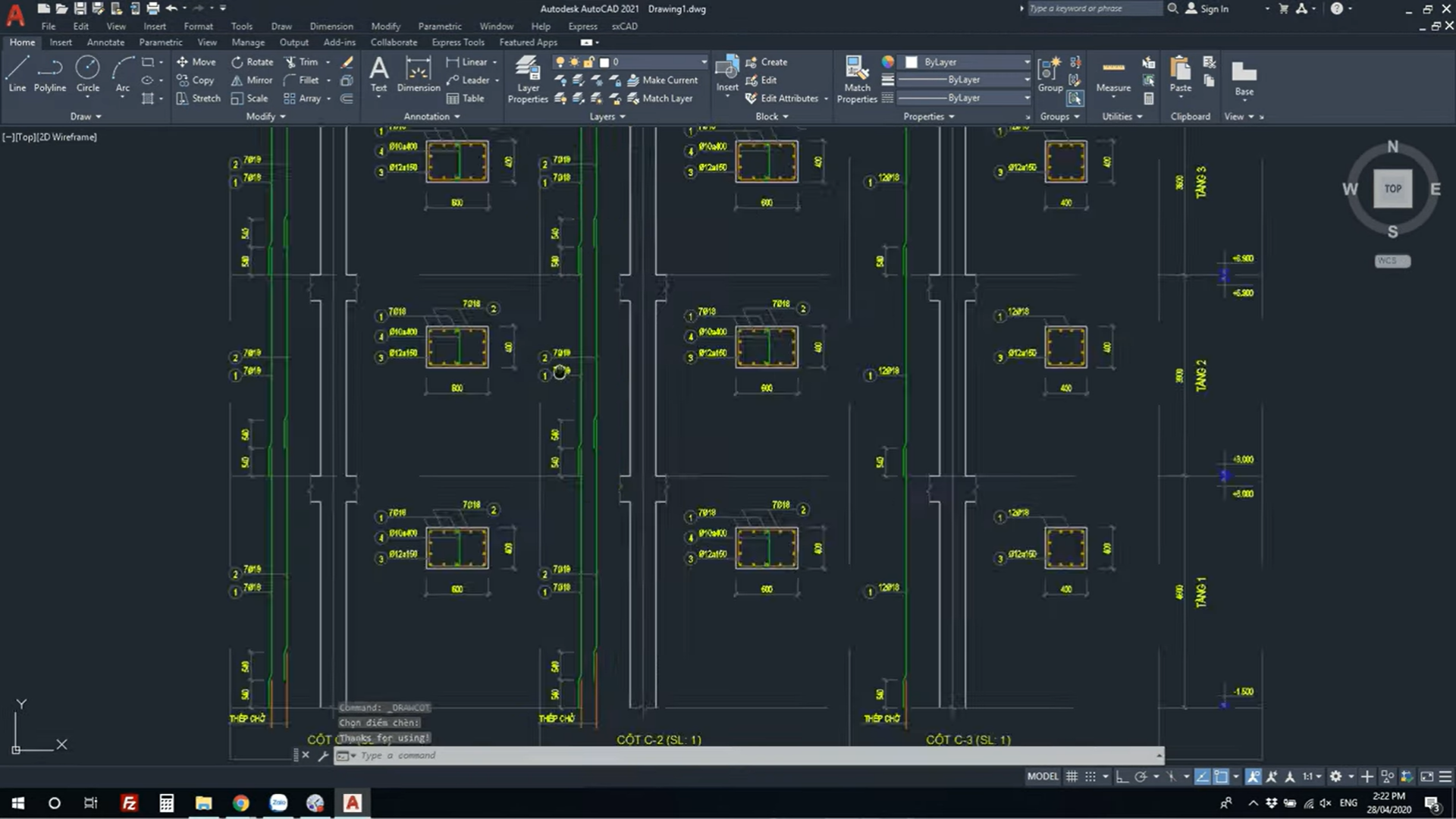AutoCAD bị lỗi không hiển thị khung nhìn trong Layout
AutoCAD bị lỗi không hiển thị khung nhìn trong Layout
Hiện tượng:
-
Thiết lập Viewports trong Layout nhưng có một số Viewport không hiển thị được đối tượng.
-
Tuy nhiên khi in ra, viewport vẫn hiển thị đầy đủ.
Ví dụ bạn cần tạo 20 khung nhìn, nhưng trong đó chỉ có 5 khung là có đối tượng. Các khung còn lại không thấy đối tượng hiển thị.
Nguyên nhân:
-
Giới hạn khung nhìn viewport do tham số biến hệ thống MAXACTVP.
-
Tham số này dao động từ 0 đến 64.
Như ví dụ trên, biến MAXACTVP có giá trị 5 nên bạn chỉ thấy được 5 khung trong tổng số 20.
Khắc phục:
-
Gõ lệnh MAXACTVP.
-
Nhập 64 hoặc số bạn muốn để chọn tối đa số lượng khung nhìn (maximum 64).
Xem thêm: Giảm dung lượng file AutoCAD.
Lưu ý khi thay đổi tham số MAXACTVP
Sau đây là một số vướng mắc có thể gặp phải khi thay đổi tham số biến MAXACTVP.
#1. AutoCAD không hiển thị tabs Model/Layout
Khi thao tác vô tình bạn ẩn đi tabs Model, Layout trên cửa sổ làm việc của AutoCAD.
Hãy thực hiện các bước dưới đây để hiển thị nó lên:
-
Gõ lệnh “OP” để mở hộp thoại Options.
-
Tại tab “Display”, ở mục “Layout elements” tích chọn vào mục ” Display Layout and Model tabs”.
#2. Thiết lập MAXACTVP vẫn bị lỗi không hiển thị khung nhìn trong layout
Sau khi bạn giải quyết lỗi AutoCAD bị lỗi không hiện thị viewport trong layout trên bản vẽ hiện hành. Và hiện tượng vẫn gặp phải khi tắt mở lại bản vẽ mới.
Hãy thực hiện các bước sau:
-
Mở 1 trình làm việc AutoCAD duy nhất để cập nhật lệnh MAXACTVP và sau đó lưu lại.
-
Nếu bản vẽ mới chưa cập nhật cần kiểm tra lại các LISP đang sử dụng, có thể xảy ra xung đột.
#3. Số lượng khung nhìn đã cập nhật nhưng khi in thì không hiển thị
Lỗi này hoàn toàn không do tham số MAXACTVP gây ra. Mà nguyên nhân nằm ở bản vẽ của bạn.
Gặp 1 trong các vấn đề sau:
-
Viewport đang chọn chế độ không in => Bạn kiểm tra bằng cách: Chọn viewport, bấm Ctrt + 1, tại Shape Plot bạn kiểm tra xem có chọn Hiden không.
-
Frame của viewport chọn layer không in (defpoint) => Đổi layer cho in.
-
Viewport ở chế độ ẩn: Display Viewport Object đang chọn No => Chọn viewport không hiển thị đối tượng, bấm chuột phải, Display Viewport Object chọn Yes.
-
Layer của Xref hoặc Block chèn vào chọn layer không in (defpoint) => Đổi layer cho in.
-
Bản vẽ bị lỗi => Bạn dùng lệnh audit để sửa.
OK. Vấn đề đã giải quyết xong.
#4. Muốn số khung nhìn lớn hơn 64: MAXACTVP > 64
Giá trị MAXACTVP tối đa là 64 (giới hạn liên quan đến tốc độ render).
Nếu layout của bạn có nhiều hơn 64 viewport thì phải làm sao?
Cách 1: Thêm một Layout mới.
Cách 2: Tạm ẩn những Viewport nào đó.
Ở cách ẩn viewport này khá đơn giản:
-
Chọn viewports.
-
Bấm chuột phải chọn Display Viewport Object
-
Chọn No.
-
Sau đó maxactvp 64 lại lần nữa.
Yên tâm, thao tác này chỉ là tạm ẩn hiển thị để nhường chỗ cho viewport mới bạn muốn tạo và thao tác trên đó.
Nó không hề bị xóa, thậm chí vẫn in ấn được như bình thường. Và hiển thị trở lại khi bạn Display Viewport Object chọn Yes (lưu ý đảm bảo chỉ có 64 được hiển thị)
Để thiết kế nhanh, chính xác và chuyên nghiệp bạn có thể dùng thử phần mềm vẽ nhanh và đo bóc khối lượng sxCAD
Chúc bạn thành công!